Ngayon sasabihin namin sa iyo kung paano gumawa ng tama ng isang link sa napiling teksto sa Google Chrome. Maniwala ka sa akin, tiyak na kakailanganin mo ito.
Ang lahat ng mga setting at pagsubok ay ginawa sa isang laptop Huawei MateBook 14s, na mabait na ibinigay ng representasyon Huawei sa Ukraine.
Ang pagganap ay ang pangunahing salita pagdating sa pagbuo ng mga online na tool, kaya kamakailan ay naglabas ang Google ng update sa Chrome kasama ng mga pagpapahusay na ito. Ang isang tulad na kapaki-pakinabang na tampok ay ang kakayahang magpadala ng isang link sa naka-highlight na teksto sa pahina.
Siyempre, para sa ilang mga gumagamit ito ay hindi isang ganap na bago, dahil sa isang pagkakataon ang isang browser add-on ay napakapopular, na nagpapahintulot sa iyo na bumuo ng isang link na humahantong sa isang naibigay na pahina na may nakikitang fragment ng site. Maaari itong maging lubhang kapaki-pakinabang kapag gusto naming itawag ang atensyon ng isang tao sa ilang partikular na impormasyon, sa isang website kung saan makakahanap ang isang tao ng kapaki-pakinabang na payo, ilang partikular na impormasyon, atbp.
Paano paganahin ang "Kopyahin ang mga link sa text" sa Chrome
Para sa ilang mga user, lalo na sa mga may Google Chrome 90 at mas mataas, ang tampok na Kopyahin ang Link sa Teksto ay pinagana bilang default. Ngunit para sa iba, ito ay hindi. Kung ito ang iyong kaso, kakailanganin mong manual na paganahin ito sa page ng mga pang-eksperimentong flag ng Chrome. Para dito kailangan mo:
- Bukas Google Chrome sa iyong kompyuter. Pagkatapos ay i-type ang address bar ng anumang window chrome: // flags at pindutin ang Enter.
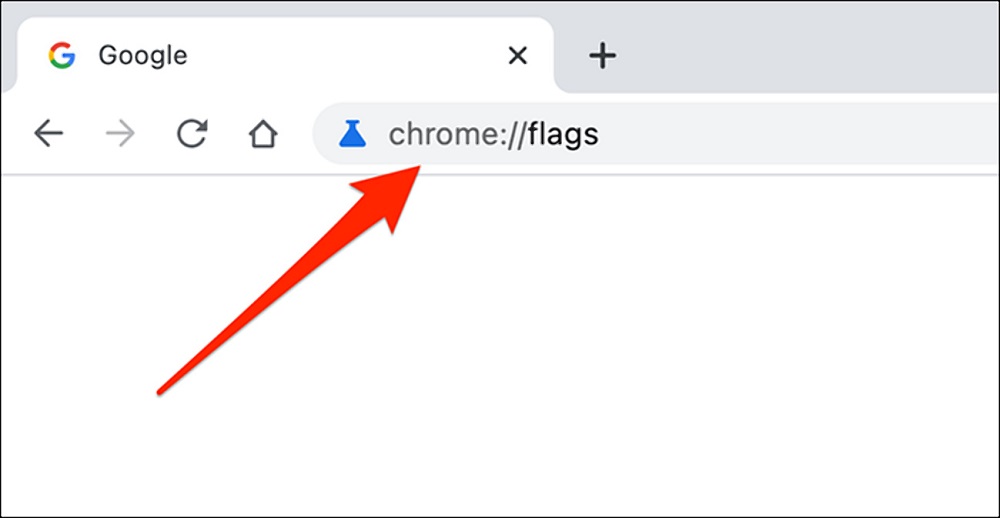
- Sa tab Mga eksperimento, na nagbukas, mag-click sa field ng paghahanap sa itaas at pumasok Kopyahin ang link sa Text.
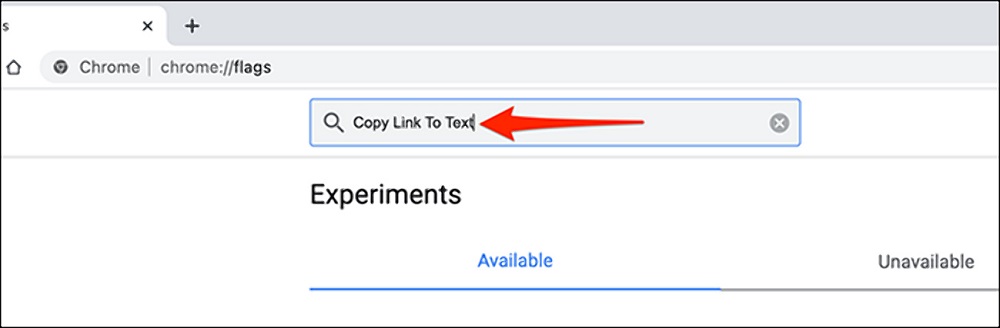
- Sa opsyon Kopyahin ang link sa Text pumili Pinagana (Kasama).
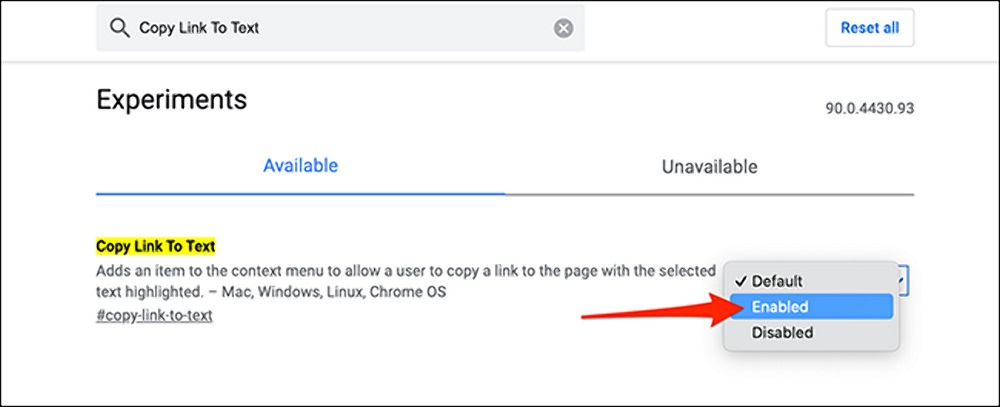
- Pagkatapos ay hihilingin sa iyo ng Chrome na i-restart ang browser para magkabisa ang mga pagbabago. Pindutin ang pindutan Muling ilunsad (I-restart).
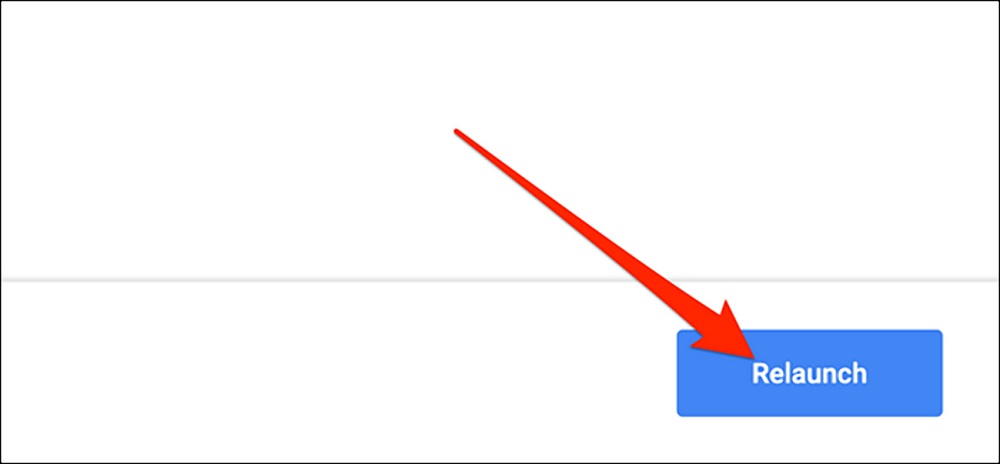
Pagkatapos i-restart ang Chrome, ie-enable na ngayon ang function na "Kopyahin ang link sa text."
Paano lumikha ng isang link sa partikular na teksto sa isang web page
Ngayon sabihin natin sa iyo kung paano gamitin ang kapaki-pakinabang na function na ito.
- Buksan ang kinakailangang site, sa aming kaso ito root-nation.com na may pagsusuri sa laptop ASUS Vivoaklat Pro 16X OLED (N7600), maghanap ng partikular na bahagi ng teksto, piliin ito gamit ang mouse o touchpad.
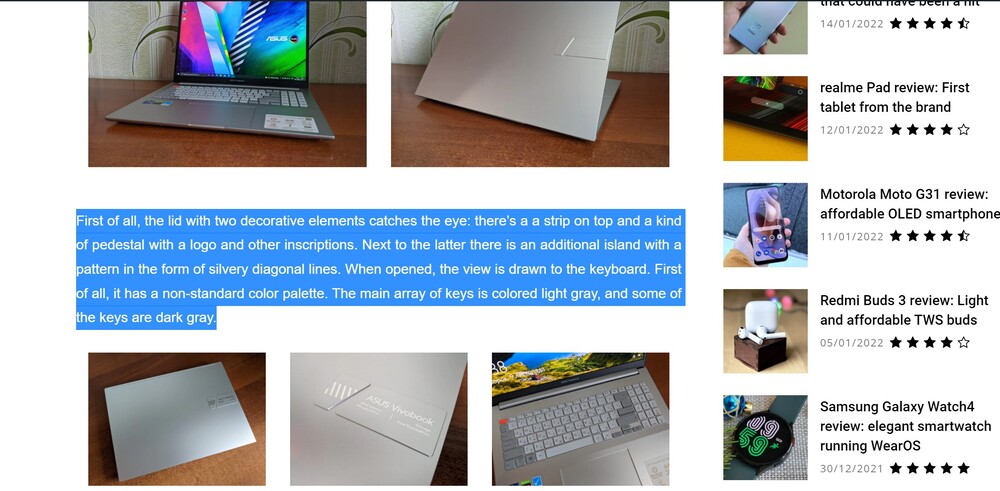
- Mag-right-click sa napiling teksto at piliin Kopyahin ang link sa napiling teksto.
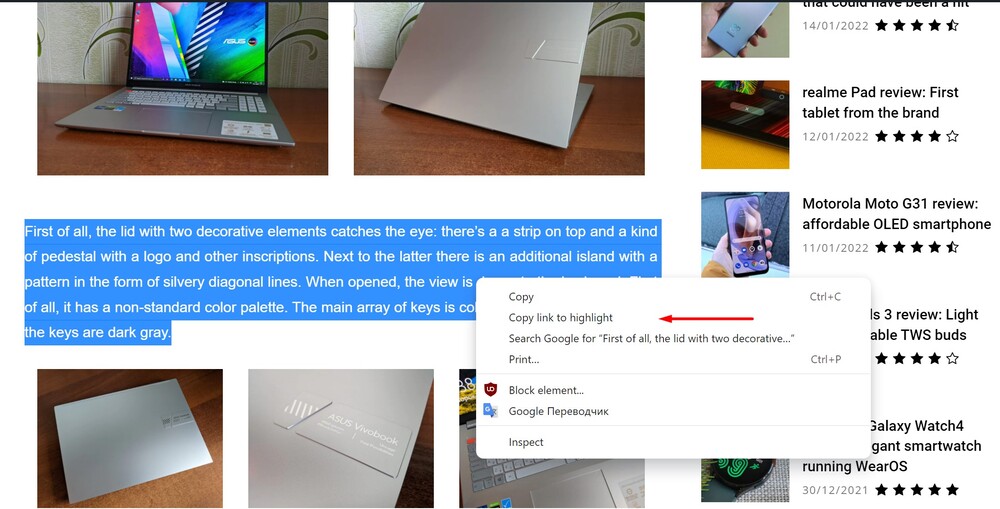
Kokopyahin ang link sa clipboard ng Google Chrome. Maaari mo na ngayong ibahagi ang link na ito sa mga social network, ibinahaging chat, i-paste sa isang text editor, Microsoft Opisina, ipadala sa pamamagitan ng e-mail o gumamit ng anumang iba pang paraan.
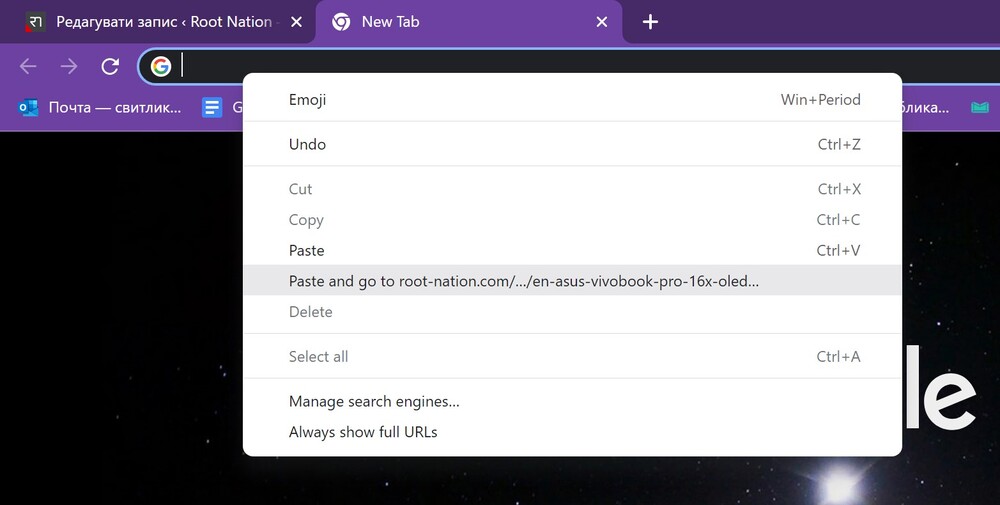
Kapag nag-click ang tatanggap sa link, agad silang dadalhin nang direkta sa page na may dati nang naka-highlight na sipi at maaaring gustong basahin ang buong teksto ng artikulo o pagsusuri.
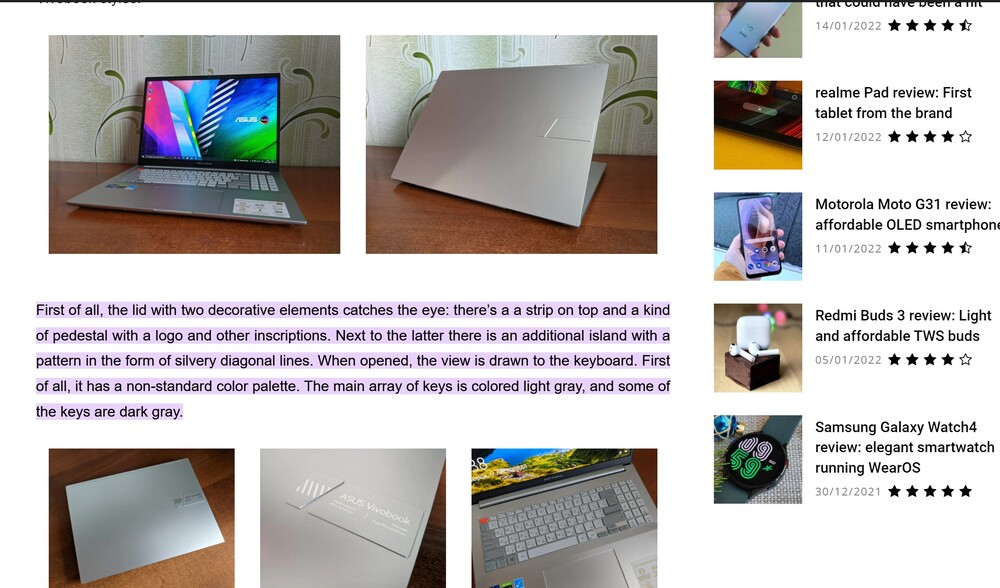
Basahin din: Pagsusuri ASUS Vivolibrong Pro 16X OLED (N7600): 16-inch notebook na may OLED screen
Tulad ng nakikita mo, ang lahat ay madali at simple. Walang mga paghihigpit sa haba ng napiling teksto. Bumubuo ang Chrome ng anumang link.
Basahin din:



bakit kulang ang text?